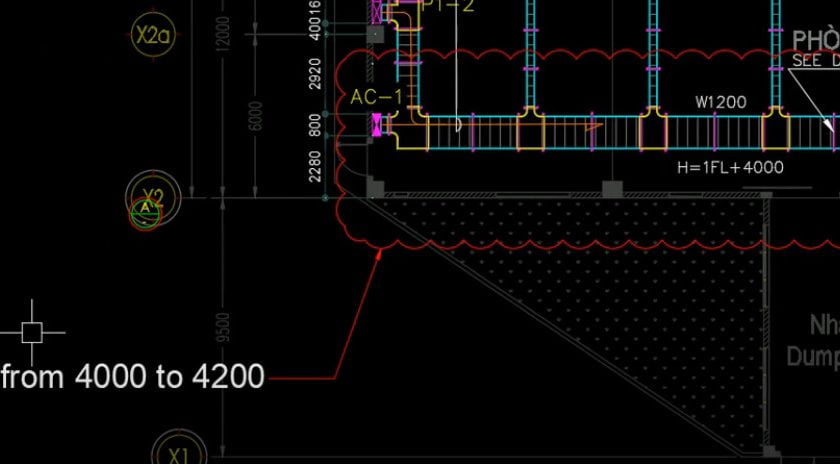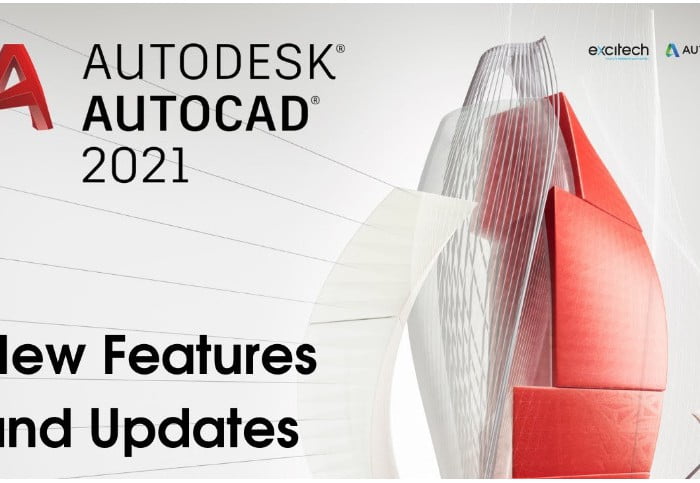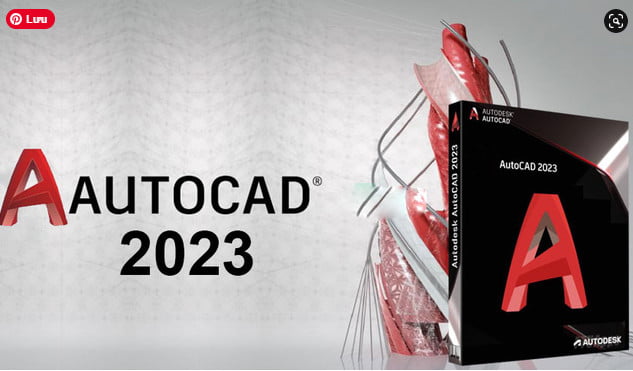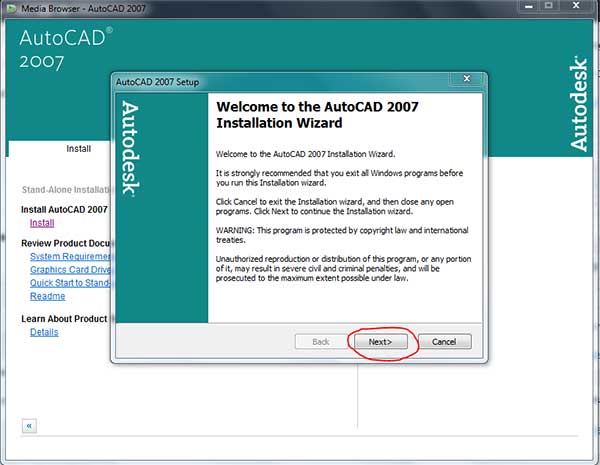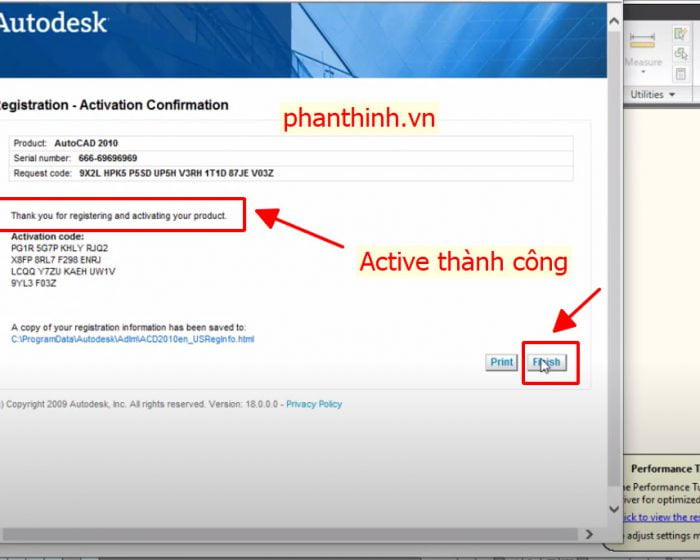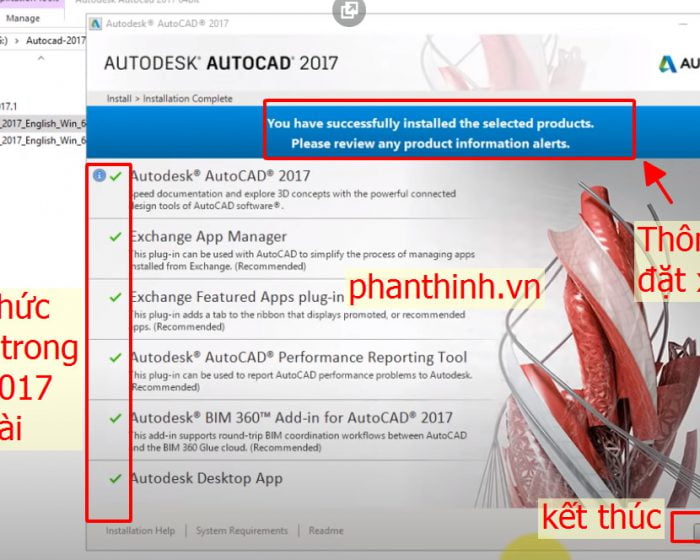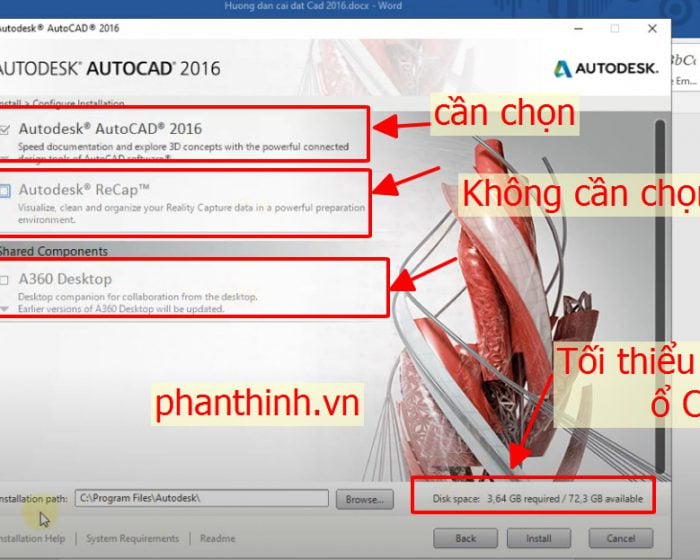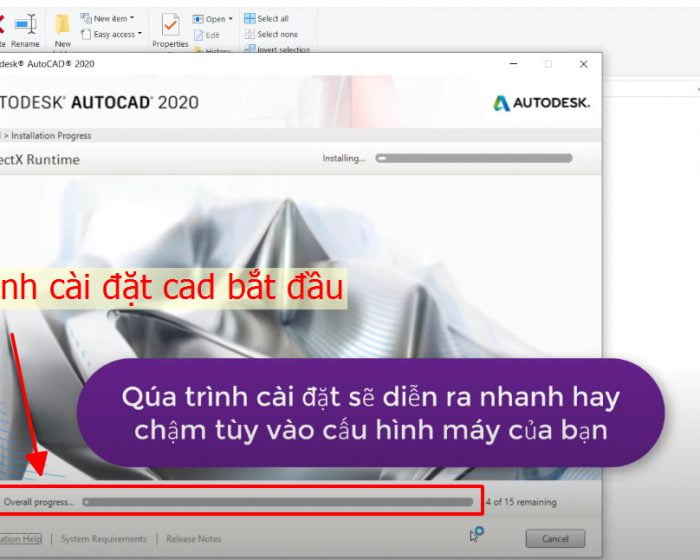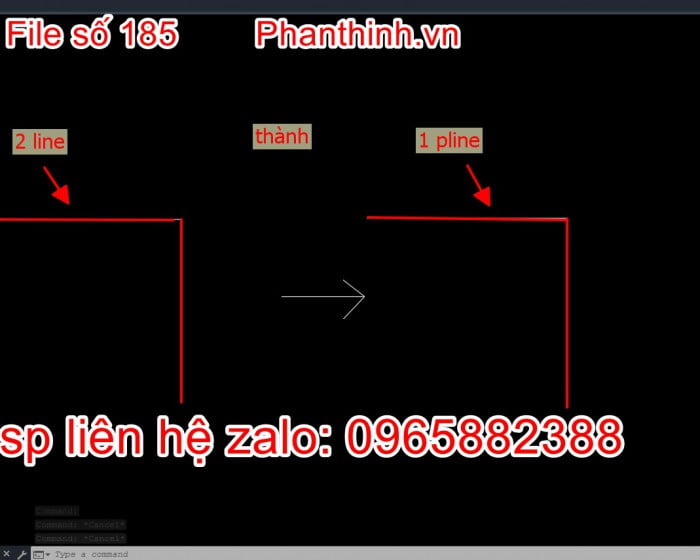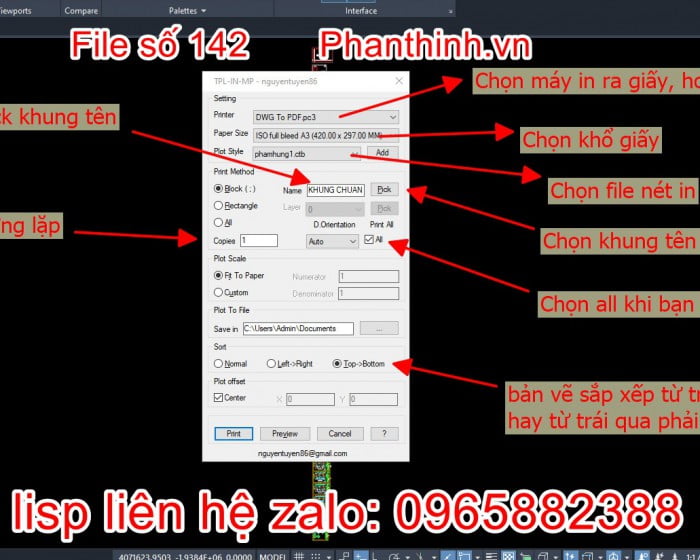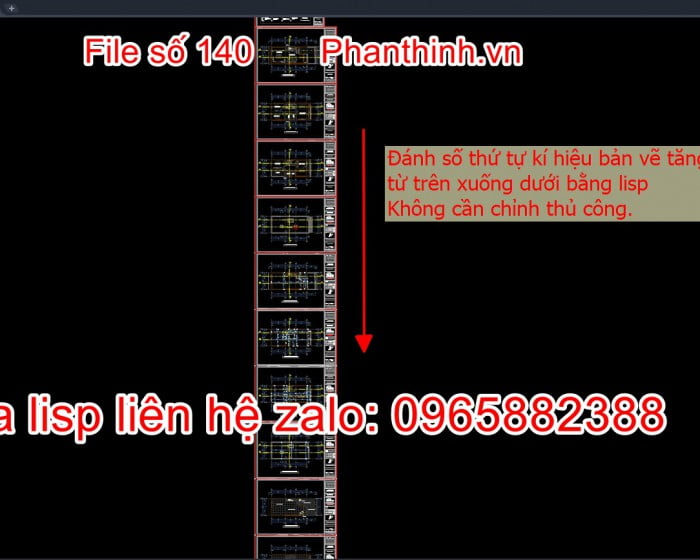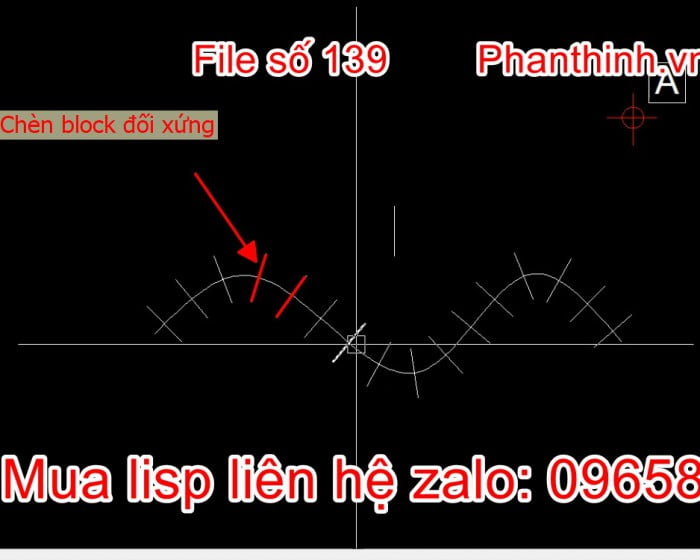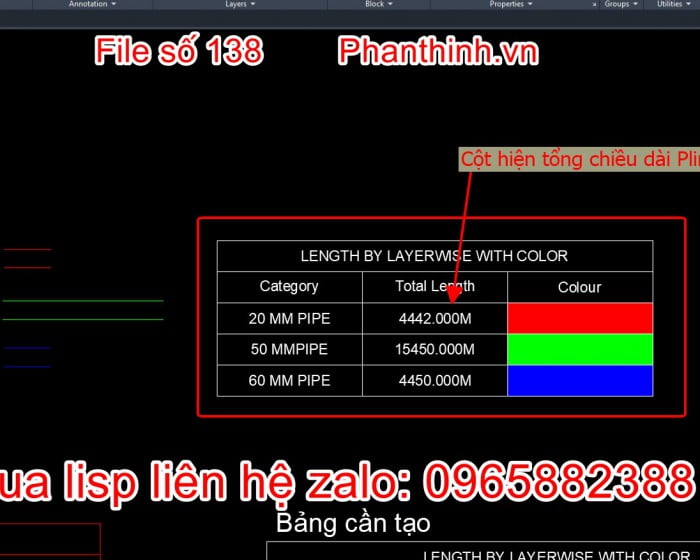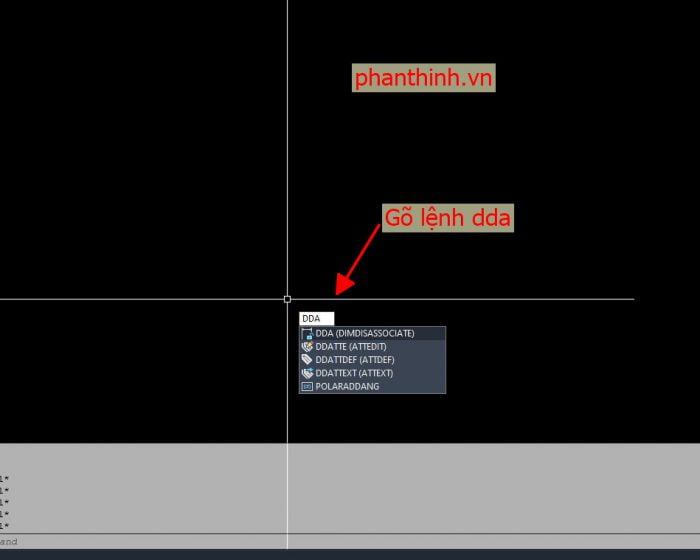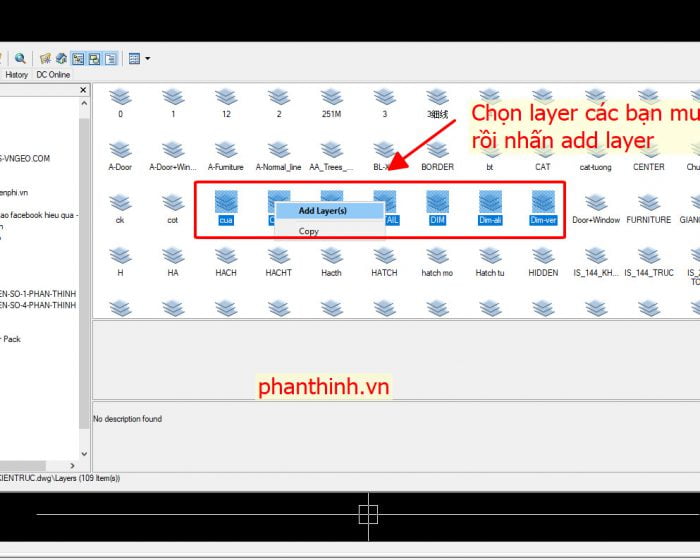Vẽ đám mây trong cad hay cách sử dụng lệnh revcloud được nhiều người dùng cad quan tâm. Vẽ mây trong cad được ứng dụng nhiều trong các bản vẽ kỹ thuật, ví dụ đơn giản là để tạo khung ghi chú. Để thành thạo cách tạo đám mây trong cad các bạn hãy đọc bài viết này và áp dụng nhé.
Cách vẽ đám mây trong cad
Lệnh vẽ mây trong cad là lệnh REVCLOUD, chúng ta hãy cùng tìm hiểu cách sử dụng của lệnh này nhé.
Thân gửi các bạn, video hướng dẫn chi tiết cách tạo đám mây trong cad.
Ví dụ 1: cách vẽ đám mây trong cad từ rectang cho trước.
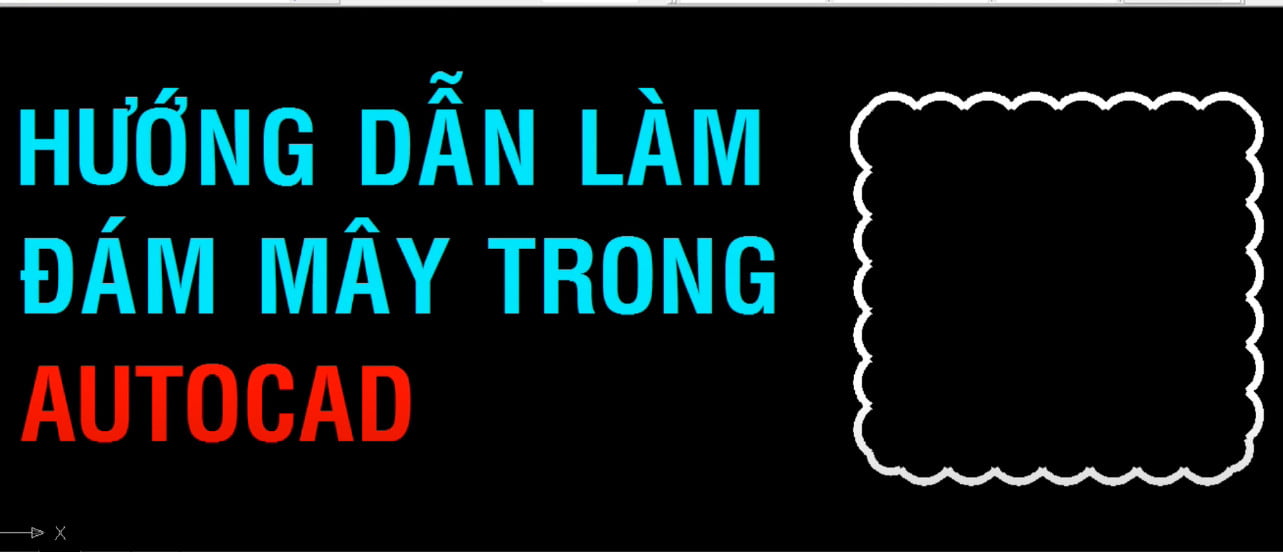
Open this in UX Builder to add and edit content
Bước 1: Sử dụng lệnh RECTANG vẽ hình chữ nhật.
Bước 2: Nhập lệnh REVCLOUD rồi enter.
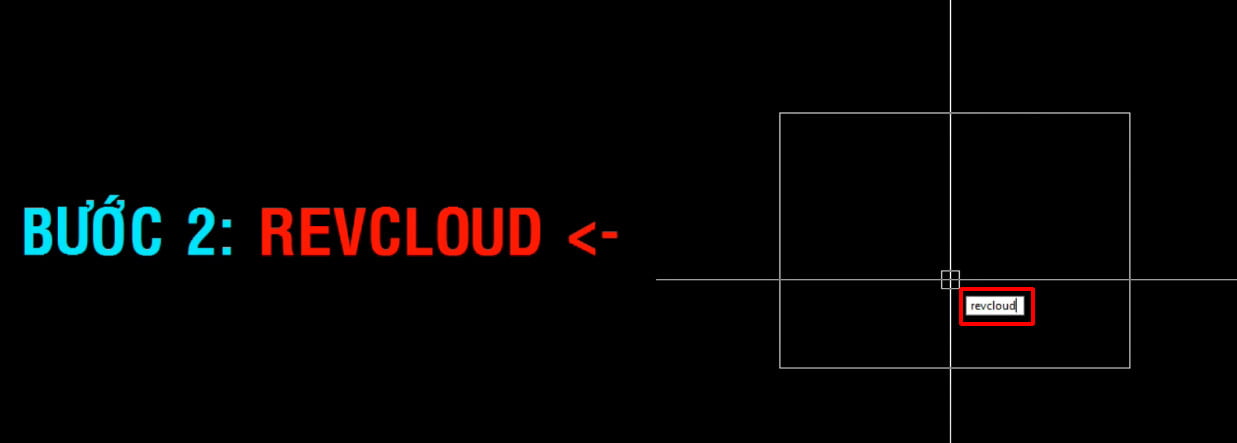
Lưu ý: Ngoài cách nhập lệnh REVCLOUD các bạn có thể chọn biểu tượng icon trên thanh công cụ như hình dưới đây.
Lưu ý: Nội dung bài viết vẽ đám mây trong cad đã bị ẩn đi, vui lòng ấn thích trang và đợi 60s để hiển thị nội dung.
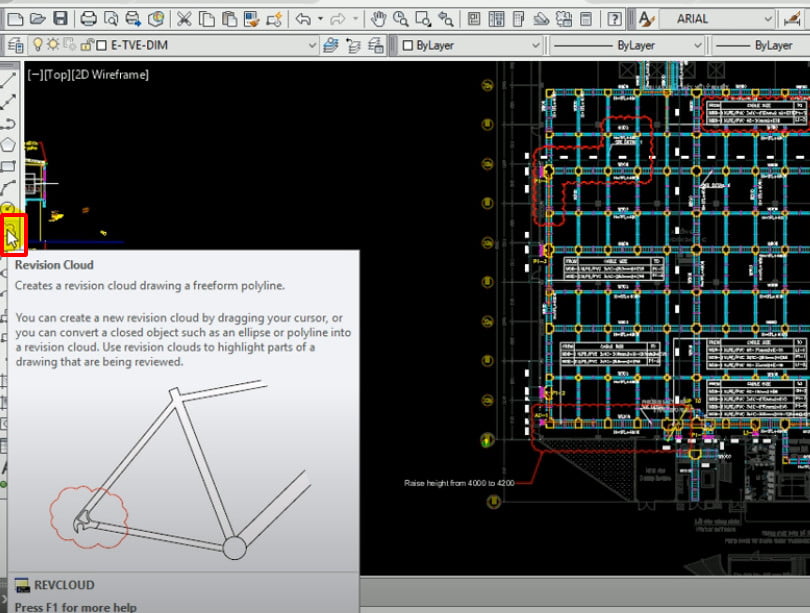
Bước 3: Nhập lệnh A rồi enter (để vào kích thước bán kính của đám mây)
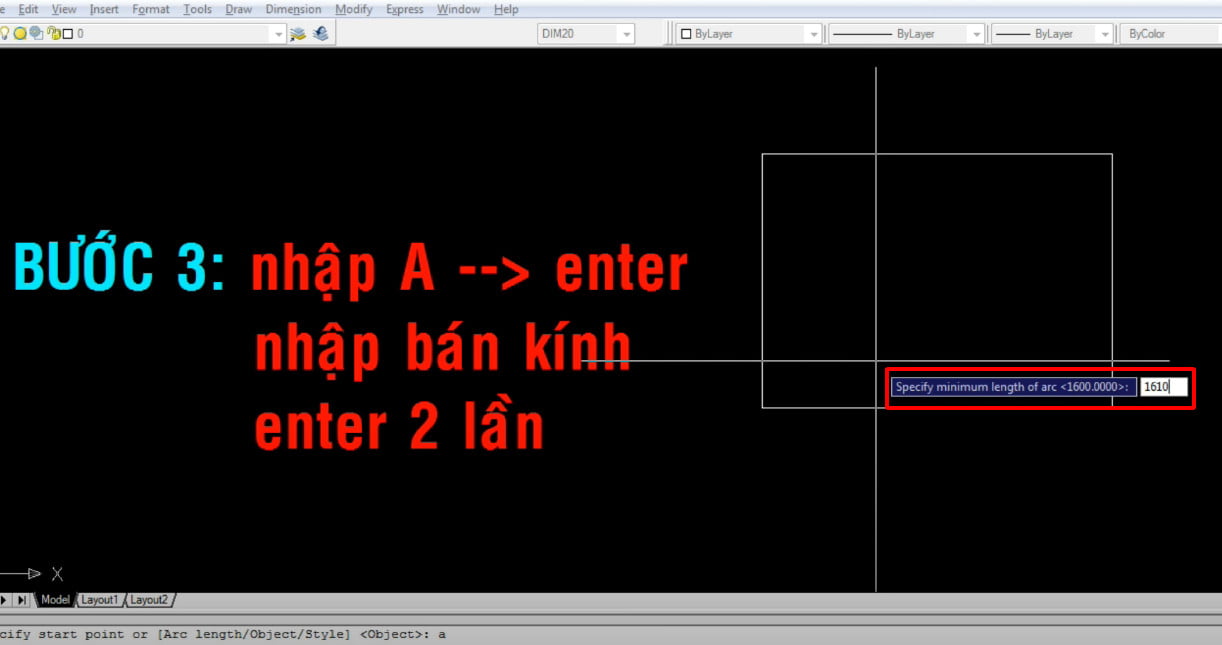
Bước 4: Nhập lệnh O rồi chọn đối tượng —--> chọn No.
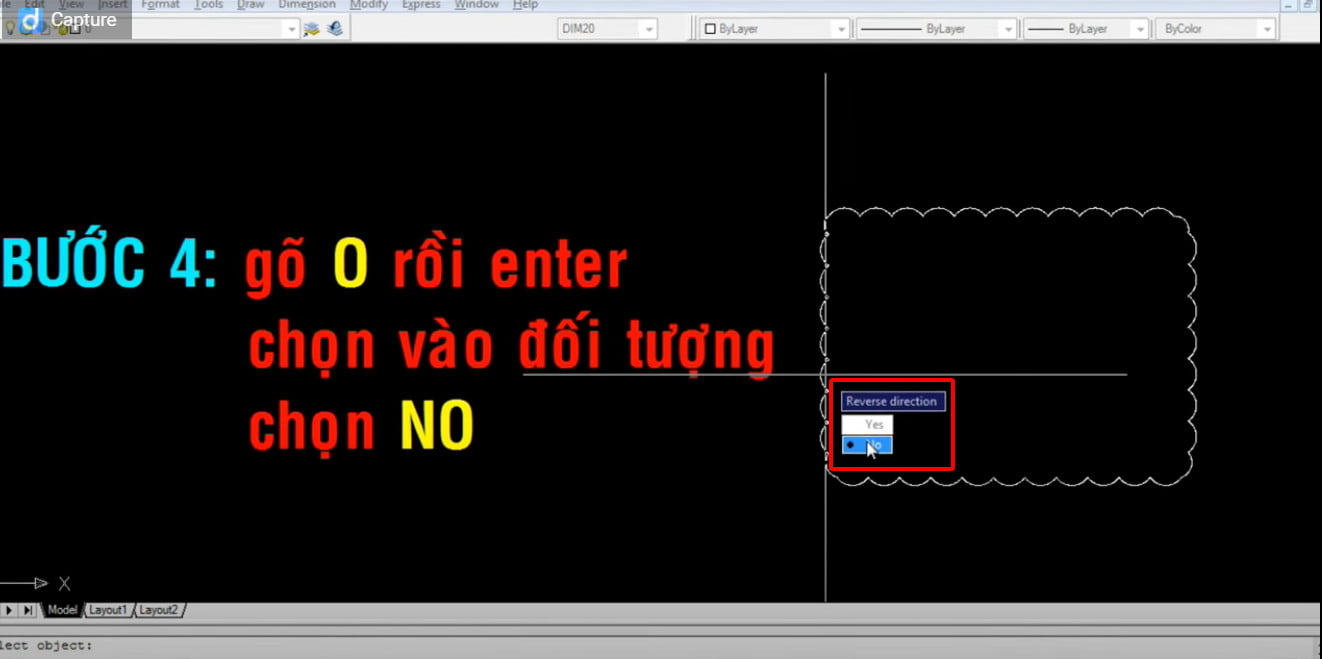
Lưu ý: Nếu muốn thay đổi chiều dày của đám mây, thì click đúp vào đám mây chọn WIDTH , sau đó dùng chuột để xác định bán kính của đám mây.
Ví dụ 2: Lệnh vẽ đám mây trong cad
Lệnh khoanh mây trong cad được sử dụng để tạo khung ghi chú như hình dưới đây. Các bạn hãy thử tạo đám mây cad theo yêu cầu công việc của mình nhé.
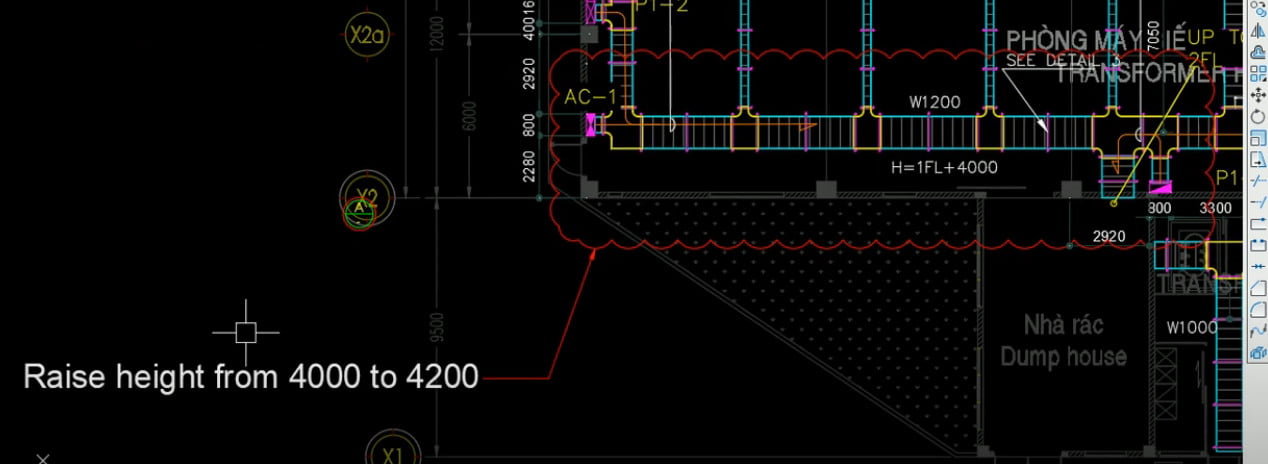
Lệnh revcloud trong cad có nhiều tùy chọn chuyên sâu, ở bài viết này chúng tôi chỉ hướng dẫn các bạn cách để tạo được đám mây nhanh nhất.
Open this in UX Builder to add and edit content
Cảm ơn các bạn đã theo dõi bài viết.
Lệnh Wblock trong cad và chèn thư viện Block vào bản vẽ tạo bởi Wblock
Lệnh Rename trong cad, hướng dẫn lệnh đổi tên Block trong autocad
Chỉnh đơn vị trong cad, thiết lập và cài đặt đơn vị đo autocad dễ hiểu